Так какая скорость интернета нужна?
Специалисты рекомендуют перед подключением понять, для каких
целей нужен будет интернет.
10 Мегабит в секунду:
- Работа с электронной почтой
- Просмотр веб-сайтов и видео в HD-качестве
- ТВ-стриминг
50 Мегабит в секунду:
- Быстрое скачивание данных
- Онлайн-игры
- Видеозвонки без задержек
100 Мегабит в секунду:
- Музыка, фильмы и видеоролики сразу на нескольких устройствах
- Интерактивное ТВ — лучшие фильмы и популярные каналы с
возможностью управлять эфиром
250 Мегабит в секунду и выше:
- Скачивание и загрузка больших объемов данных — например,
фильмов в формате BluRay (40—50 ГБ) - Видеомонтаж, работа с инновационными форматами видео — 2К,
4К, 8К.
Тест скорости на speedtest.net
Заходим на сайт speedtest.net. Если сайт будет отображаться с ошибками, устанавливаем Adobe Flash Player.
Нажимаем Начать — начнется тестирование скорости Интернета:

В конце теста будет отображена статистика:
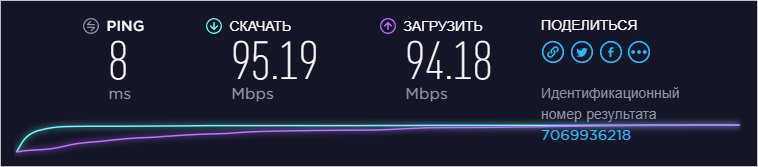
Что это означает:
- Показания отображаются в мегабитах в секунду (Mbps).
- «PING» показывает скорость получения ответа от удаленной точки. Показатель демонстрирует скорость реакции при запросе. Как правило (но не всегда), по данному показателю можно судить о скорости DNS ответа.
- «СКАЧАТЬ» отражает скорость загрузки (входящая скорость). Это наиболее значимый показатель — он демонстрирует скорость загрузки страниц и файлов и должен быть максимально приближенным к скорости, которую обеспечивает по договору Интернет-провайдер.
- «ЗАГРУЗИТЬ» — скорость отправки данных в Интернет (исходящая скорость). Наиболее важен для таких операций, как загрузка видео и фото на сайты или если с нашего компьютера что-то будут скачивать.
* Как правило, показатели «СКАЧАТЬ» и «ЗАГРУЗИТЬ» близки по значению, однако для ADSL (например, старые подключения от Ростелеком) скорость «ЗАГРУЗИТЬ» низкая.
Аппаратные факторы, влияющие на качество интернета
После того как мы разобрались в терминологии и чем отличаются скорости, перейдем к детальному рассмотрению вопроса. Обусловлена входная и исходящая скорость многими аппаратными факторами:
- вид связи (самые широко распространенные это: кабельный и оптоволоконный)
- настройки модема или роутера. Если устройство настроено неправильно или вовсе не настроено, то интернет не будет нормально работать;
- мощность аппаратуры интернет-провайдера, предоставляющего услуги связи. Если сервера слабые, то и рассчитывать на высокое качество соединения не стоит;
- нагрузка на канал провайдера в данный момент времени. Обычно, в вечерние часы, скорость интернет соединения ниже чем в рабочее время;
- неполадки, которые могут происходить на станции интернет компании;
- погодные условия (актуально для мобильных устройств).
Что такое входящая и исходящая скорость
От этих параметров зависит качество интернет-соединения. Их вы видите в результатах тестирования, проведенного при помощи любой специальной программы.
Показатели обычно не равны друг другу, они обладают разным значением и функциями. Если один из них довольно низок, это еще не значит, что провайдер предоставляет вам некачественные услуги.
Входящая
Она отвечает за время, в течение которого происходит загрузка, и показывает доступное к скачиванию за конкретный временной промежуток количество мегабайт.
Обеспечиваемые функции:
- скачивание файлов;
- посещение сайтов;
- использование большинства онлайн-сервисов и утилит;
- просмотр видео и фильмов;
- прослушивание музыки онлайн.
Входящая скорость интернета отвечает за все, что вы получаете из сети на свое устройство, за поступающую информацию и файлы.
Исходящая
Она отвечает за данные и файлы, отправляемые в сеть. О чем идет речь:
- загрузка файлов в интернет. Скорость влияет и на возможность их хранения в файлообменниках и облачных хранилищах;
- использование программ для связи с родственниками, друзьями, коллегами (через них собеседнику можно скинуть аудио- или видеозапись);
- загрузка на любые сайты и сервисы, в социальные сети фотографий, видеозаписей, музыки.
Исходящая скорость исчисляется количеством мегабит в секунду, но при проверке на специализированных сервисах вам могут предложить и другие единицы измерения.
Веб-сервисы
2ip.ru
Проверить скорость вашего интернета с помощью сервиса 2ip проще простого: нажать кнопку «Тест» и подождать 1-2 минуты.
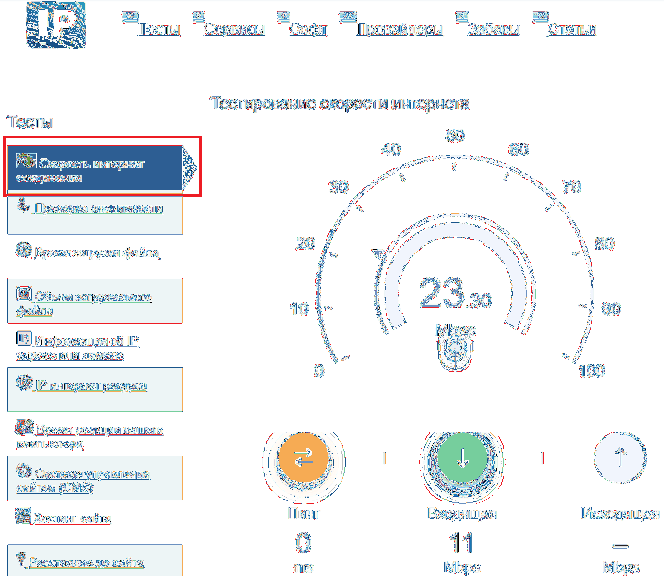
Помимо скорости пинга, а также скорости входящего и исходящего трафика, 2ip позволяет вам обнаруживать:
- Показатели средней скорости интернета в вашем городе.
- Показатели средней скорости среди абонентов вашего провайдера.
- Лучшие тесты для всех поставщиков на текущий день.
- Общее количество измерений по всем поставщикам.
Этакая достопримечательность. Ниже страницы представлена таблица последних десяти измерений.
Кстати, на момент проверки ни один из крупных лидеров рынка провайдерских услуг в РФ, Беларуси, Украине и Казахстане — Ростелеком, ByFly, Укртелеком, Казахтелеком, МТС, Билайн, Акадо, Йота, Дом ru, Ситилинк и ТТК, рекордсменами не стали. Первые места заняли небольшие и малоизвестные компании.
А потом. Если вам есть что рассказать другим пользователям об услугах вашего интернет-провайдера, вы можете оставить отзыв на сайте.
SpeedTest
SpeedTest — еще один простой бесплатный сервис для этой цели. Чтобы начать проверку, достаточно нажать кнопку «Старт». Результат отобразится на экране через пару минут.
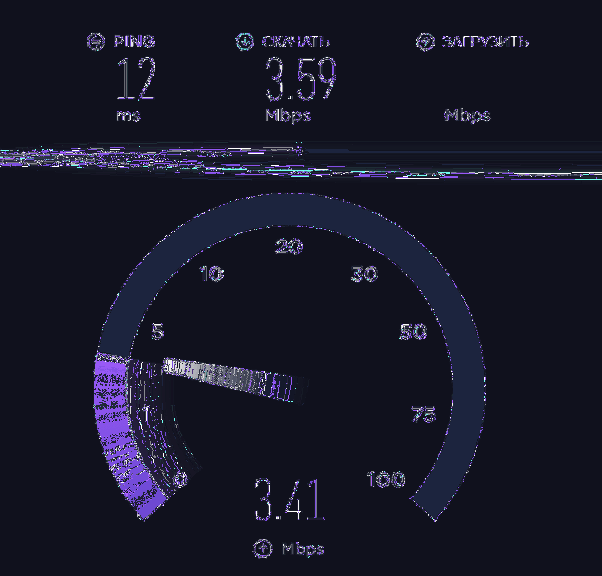
Кстати, если вы зарегистрируетесь в Speedtest (это тоже бесплатно), вы можете сохранить результаты теста в своей учетной записи и поделиться ссылками на них с другими пользователями.
В дополнение к веб-сервису, доступному онлайн через браузер с любого устройства, SpeedTest существует как приложение для фиксированных (Windows, Mac OS X) и мобильных (iOS, Android, Windows Mobile, Amazon) платформ.
Яндекс.Интернетометр
Сервис Яндекс.Интернетометр определяет скорость входящих и исходящих соединений без пинга. Однако в дополнение к этому он показывает подробную информацию о вашем интернет-соединении, операционной системе и браузере, в котором вы отметились. Обидно, что здесь не представлены бенчмарки и возможность сохранять результаты тестов.
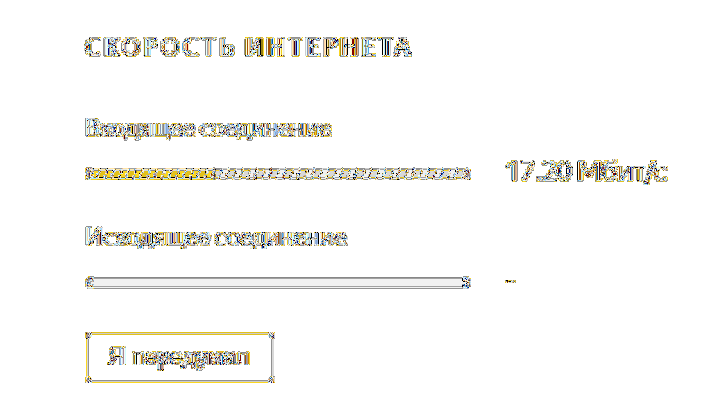
Нажмите кнопку «Измерить», чтобы начать тест. Результат, как и у конкурентов, появляется на экране через 1-2 минуты.
2ip.ua
2ip.ua очень напоминает набор функций одноименного сервиса в домене «ru» и отличается от него только стилем оформления. Помимо кнопки для проверки скорости интернета, на этом ресурсе есть оценка украинских поставщиков и показатели последних 20 проверок.
Для пользователей с российским IP сайт 2ip.ua открывается на русском языке, для жителей Украины — на украинском.
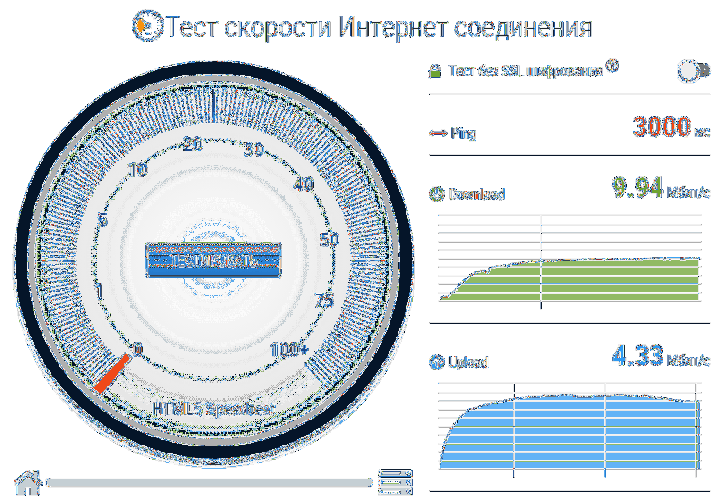
Чтобы начать тест, нажмите кнопку «Тест». Результат будет отображаться через то же время, что и другие.
Speedcheck
Сервис Speedcheck.org/ru/ позволяет с максимально возможной точностью протестировать самые быстрые соединения на всем маршруте. Это связано с тем, что его серверные сети построены на оборудовании, поддерживающем 40 Гбит / с. Для сравнения: большинство этих сервисов измеряют скорость интернета только на отрезке от точки доступа или компьютера пользователя до сервера провайдера. Результаты этой проверки обычно всегда завышены, так как они не учитывают время прохождения пакетов по остальному маршруту.
Сервис Speedcheck, пожалуй, проще в использовании, чем его аналоги. Чтобы начать тест, просто нажмите единственную кнопку на странице «Начать тест». Ход измерения скорости сначала во время загрузки, а затем во время загрузки отображается в реальном времени:
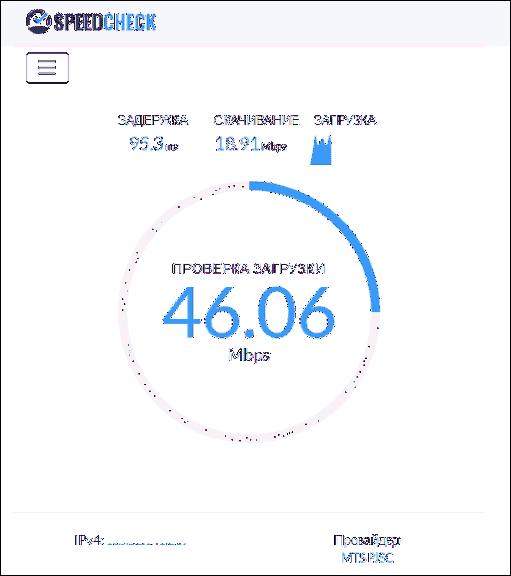
И результат отображается на экране в наглядном и обобщенном виде:
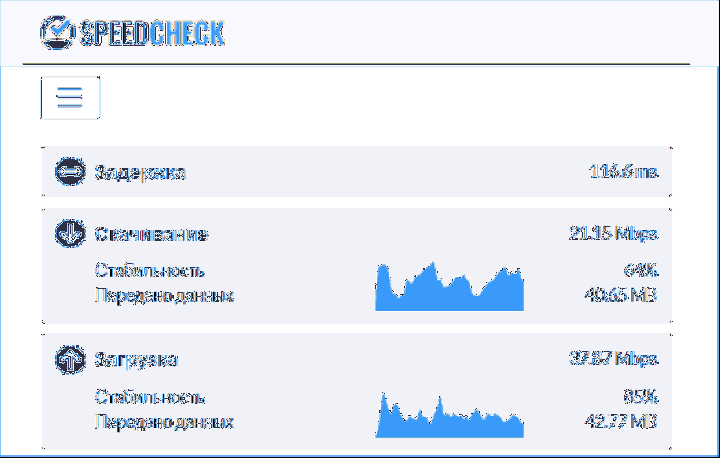
Пока вы не очистите кеш страницы в своем браузере, служба хранит историю ваших проверок. Для постоянного доступа к нему с любого устройства, подключенного к Интернету, создайте учетную запись пользователя Speedcheck. Для этого нажмите в верхнем меню пункт «История», а затем кнопку «Зарегистрироваться».
И главное. Измерение скорости интернет-соединения дает показатели, которые можно только сравнивать друг с другом. А что делать, если они не радуют, никто не говорит. Никакого, кроме Speedcheck: прокрутите страницу с результатами теста вниз — вот инструкция «Полное руководство по тесту скорости» на русском языке.
Из руководства вы узнаете:
- Как проверить скорость соединения.
- Какие бывают модемы и роутеры.
- Что такое подключение к Интернету.
- Почему у вас медленное интернет-соединение и как определить, почему это так.
- Что делать, если ничего не помогает.
- Как исправить медленное соединение.
Вы также можете использовать Speedcheck на мобильных устройствах. Приложения для Android и iOS доступны бесплатно в AppStore и Google Play.
Что важнее: исходящая или входящая скорость интернета
Однозначно выбрать наиболее важный элемент невозможно, поскольку при сравнении двух показателей нужно учитывать 2 важнейших нюанса. Во-первых, Internet в глобальном смысле этого явления, немыслим без исходящего и входящего соединения. Удаление одного из двух упомянутых элементов уничтожит сеть. Во-вторых, каждый человек в 2019 году использует интернет по-разному, поэтому для каждого пользователя приоритетное значение может иметь любой из рассмотренных параметров. Тем, кто часто разговаривает по скайпу важнее исходящее соединение, любителям посмотреть видео важнее входящий трафик.

Измеряем скорость интернета в Виндовс 10
Способ 1: Тест скорости на Lumpics.ru
В основе этого сервиса лежит Speedtest от Ookla, основанного в 2006 году. Для начала тестирования, необходимо пройти по вкладке «Наши сервисы» и выбрать пункт «Тест скорости интернета».![]()
Кликните «Вперед» и ожидайте окончания. Желательно в это время не использовать компьютер. Это не займет большого количества времени, так что дальнейшие дела не перенесутся на длительный срок.![]()
По окончании вы увидите скорость при скачивании и загрузке и пинг. Отдельно показываются данные о IP-адресе, провайдере и регионе.![]()
Способ 2: Яндекс Интернетометр
Хороший сервис из большого списка услуг компании Yandex. Имеет в программе свои особенности тестирования. ![]() Инструмент достаточно легкий в использовании: необходимо лишь зайти на сервис и кликнуть по желтой кнопке «Измерить». Входящие и исходящие соединения скорости вашего интернета тестируются в среднем за 30 секунд.
Инструмент достаточно легкий в использовании: необходимо лишь зайти на сервис и кликнуть по желтой кнопке «Измерить». Входящие и исходящие соединения скорости вашего интернета тестируются в среднем за 30 секунд. ![]() После чего вся необходимая информация сразу видна на экране. Данные приведены в Мбит/с и МБайт/с, что упрощает ситуацию для тех, кому важны только одни из этих цифр.
После чего вся необходимая информация сразу видна на экране. Данные приведены в Мбит/с и МБайт/с, что упрощает ситуацию для тех, кому важны только одни из этих цифр.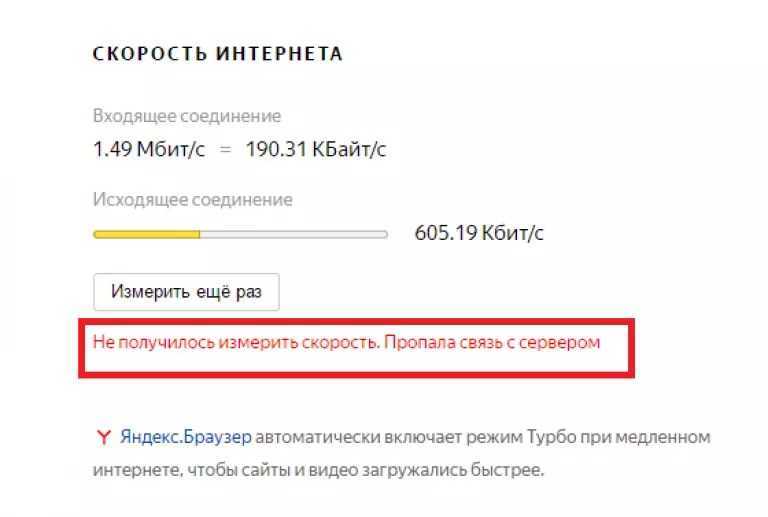
Остальная информация, указанная ниже на странице, не имеет особого значения для обычного человека собранная Яндексом о вашем IP-адресе, операционной системе, браузере и многом другом.![]() Если вам не хочется оставлять такие данные на странице, то лучше очистить cookie.
Если вам не хочется оставлять такие данные на странице, то лучше очистить cookie.
Способ 3: Приложение Speedtest
Качественная программа на просторах интернета Speedtest. Отличается от предыдущих способов тем, что написана специально для виндовс 10. Его возможно скачать в официальном магазине Microsoft.
![]()
Чтобы не тратить время на поиски данного приложения, среди остальных продуктов компании, легче всего вбить в поисковую строку своего браузера «Speedtest by Ookla майкрософт» и нажать Enter.
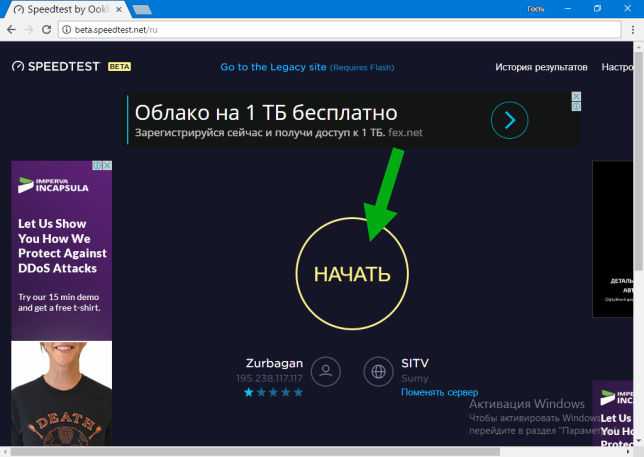
Самым первым в списке сайтов появится страница официального магазина с приложением Speedtest.Нажмите кнопку «Получить». Далее в всплывающем окне дайте согласие открыть приложение.
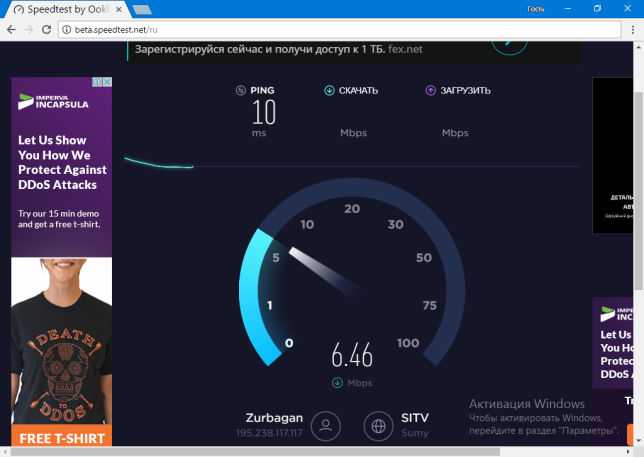
В самом магазине кликните «Получить» а затем «Установить». Дождавшись полного скачивания, можно сразу его запустить кнопкой «Launch».
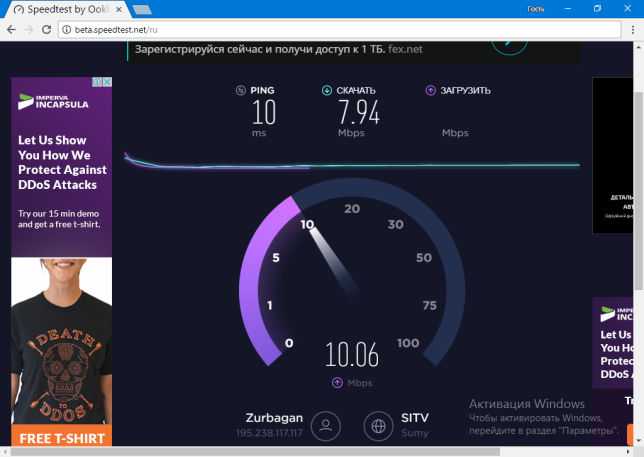
Разрешите доступ к информации о местоположении. Далее все гораздо проще.
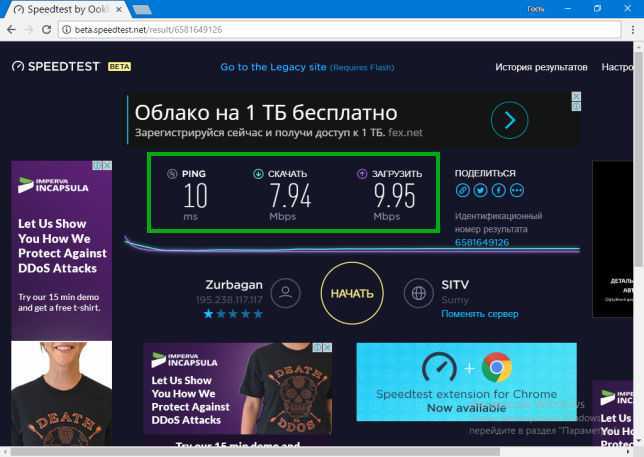
Чтобы измерить скорость интернета, нужно нажать кнопку «Начать», подождать в среднем 30 секунд и знакомиться с появившимися данными.
От чего зависит скорость интернет соединения
- Скорость интернет соединения зависит от тарифного плана, который устанавливает провайдер.
- На скорость также влияет технология канала передачи информации и загруженность Сети другими пользователями. Если общая пропускная возможность канала будет ограничена, то чем больше пользователей находится в Сети и чем больше они скачивают информации, тем больше падает скорость, поскольку остается меньше «свободного места».
- Также имеется зависимость от , к которым вы обращаетесь. К примеру, если на момент загрузки сервер может отдавать пользователю данные, со скоростью менее 10 Мбит/сек, то даже если у вас подключен максимальный тарифный план, большего вы не добьетесь.
Факторы, которые также влияют на скорость интернета:
- При проверке, скорость сервера, к которому вы обращаетесь.
- Настройка и скорость Wi-Fi роутера, если вы подключены через него к локальной Сети.
- В момент проверки все работающие на компьютере программы и приложения.
- Брандмауэры и антивирусы, которые работают в фоновом режиме.
- Настройки вашей операционной системы и самого компьютера.
Скорость через роутер «не такая», роутер «режет» скорость
Зачастую, после приобретения роутера, его подключения и настройки, пользователи сталкиваются с проблемой, что скорость интернет соединения стала ниже, чем до приобретения роутера. Особенно часто такая проблема встречается на высокоскоростных интернет тарифах.
Например, при наличии тарифного плана, предусматривающего «скорость интернет соединения» в 100Мбит/с, и при подключении кабеля провайдера «напрямую» к сетевой плате компьютера, скорость интернета полностью соответствует тарифному плану:

При подключении кабеля провайдера к WAN-порту роутера, а компьютера — к порту LAN, зачастую можно наблюдать снижение пропускной способности (или, как принято говорить, «роутер режет скорость тарифного плана»):

Логичнее всего предположить, что в данной схеме проблема в самом роутере и скорость роутера не соответствует скорости тарифного плана. Однако, если подключить более «медленный» тарифный план (например, 50 Мбит/с), то можно заметить, что роутер уже не режет скорость и «скорость интернета» соответствует указанной в тарифном плане:

В среде инженеров не принята терминология «роутер режет скорость» или «скорость роутера» — обычно пользуются терминами «скорость маршрутизации WAN-LAN», «скорость коммутации WAN-LAN», или «пропускная способность WAN-LAN».
Пропускная способность WAN-LAN измеряется в Мегабитах в секунду (Мбит/с) и отвечает за производительность роутера. За скорость коммутации WAN-LAN и за производительность роутера в целом, отвечает аппаратное оснащение роутера (H/W — от англ. «Hardware», указана на стикере, который наклеен на днище устройства) — это модель и тактовая частота процессора роутера, объем оперативной памяти, модель коммутатора (свитча, встроенного в роутер), стандарт и модель WI-Fi радиомодуля (точки доступа Wi-Fi), встроенного в роутер. Кроме аппаратной версии устройства (H/W) немалую роль в скорости маршрутизации WAN-LAN играет версия установленного микропрограммного обеспечения («прошивки») установленного на роутер. Именно поэтому рекомендуется обновить версию микропрограммного обеспечения устройства сразу после приобретения.
После «перепрошивки» или, говоря профессионально, после обновления микропрограммного обеспечения на рекомендованную версию прошивки, должна повыситься стабильность работы роутера, уровень оптимизации устройства для работы в сетях российских провайдеров, а так же пропускная способность WAN-LAN.
Стоит отметить, что скорость коммутации WAN-LAN зависит не только от аппаратной версии устройства (H/W) и версии микропрограммного обеспечения, но и от протокола подключения к провайдеру.
Наиболее высокая скорость маршрутизации WAN-LAN достигается на протоколах подключения DHCP и Static IP, низкая — при использовании провайдером технологии VPN, а если используется протокол PPTP — самая низкая.
Входящая и исходящая скорость
Входящая скорость или трафик — это объем информации,
приходящей на компьютер из сети, а исходящий, соответственно — объем, уходящий с компьютера в сеть.
«Но когда ваш компьютер получает информацию, скачивает,
идет постоянный процесс взаимодействия и диалога. Приложение скачивает информацию и параллельно отправляет подтверждение. То есть ваше оборудование дает ответ,
что оно получило информацию, либо перезапрашивает данные, если они были получены некорректно», — добавляет Мамойленко.
Это два взаимонаправленных в разные стороны канала передачи
данных. Так называемый дуплексный режим, когда компьютер может «общаться» и в
сторону получения информации, и в сторону отдачи одновременно.
времени, которое получает оборудование. Она зависит, в первую очередь, от
верхней планки, ограничивающей канал.
«Если вы подключились к скорости в 100 Мегабит в секунду, то
больше 100 мегабит вы вытянуть с сети никогда не сможете. И это также не значит,
что вы ко всем ресурсам Сети получите скорость в 100 мегабит. Будет однозначно
меньше», — уточняет эксперт.
В чем измеряется скорость интернета: биты, байты?
Пропускная способность интернет-канала или, проще говоря, скорость интернета, представляет собой максимальное число данных, принятых персональным компьютером либо переданных в Сеть за определенную единицу времени.
Чаще всего можно встретить измерение скорости передачи данных в килобитах/секунду (Кб/сек; Кбит/сек) либо в мегабитах (Мб/сек; Мбит/сек). Размер файлов, как правило, всегда указывается в байтах, Кбайтах, Мбайтах и Гбайтах.
Поскольку 1 байт – это 8 бит, на практике это будет означать, что если скорость вашего интернет-соединения равна 100 Мбит/сек, то компьютер за секунду может принять либо передать не более 12.5 Mb информации (100/8=12.5).Проще это можно объяснить, таким образом, если вы хотите скачать видео, объем которого 1.5 Gb, то у вас на это уйдет всего 2 минуты.
Естественно вышеперечисленные расчеты сделаны в идеальных лабораторных условиях. К примеру, реальность может быть совсем иная:
Здесь мы видим три числа:
- Ping – это число означает время за которое передаются Сетевые пакеты. Чем меньше значение этого числа, тем лучше качество интернет-соединения (желательно, чтобы значение было меньше 100ms).
- Далее идет скорость получения информации (входящая). Вот эту именно цифру и предлагают при подключении интернет-провайдеры (вот именно за это число “Мегабиты” вам и приходится платить свои кровно заработанные доллары/гривны/рубли и т.д.).
- Остается третье число, означающее скорость передачи информации (исходящая). Оно естественно будет меньше скорости получения данных, вот об этом провайдеры обычно умалчивают (хотя, по сути, большая исходящая скорость требуется редко).
Какие задачи влияют на выбор скорости
 Чем ниже скорость подключения интернета, тем меньше круг доступных задач, но тариф при этом дешевле. Правильный выбор позволяет комфортно себя чувствовать, не тратя впустую деньги.
Чем ниже скорость подключения интернета, тем меньше круг доступных задач, но тариф при этом дешевле. Правильный выбор позволяет комфортно себя чувствовать, не тратя впустую деньги.
Выбираем подключение
Когда круг интересов определен, ставим перед собой задачи и выбираем подходящий тариф.
Провайдеры предлагают различные виды подключения, например, 300 рублей в месяц за доступ в интернет на скорости 15 Мбит/сек.
В описаниях тарифа присутствуют два числа: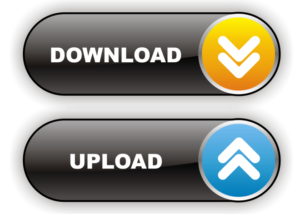
- первое – это загрузка (Download);
- второе – передача (Upload).
Если второе число отсутствует, значит, скорости равны. При необходимости это надо уточнить у поставщика услуг интернет-связи.
Что такое входящая и исходящая скорость
От этих параметров зависит качество интернет-соединения. Их вы видите в результатах тестирования, проведенного при помощи любой специальной программы.
Показатели обычно не равны друг другу, они обладают разным значением и функциями. Если один из них довольно низок, это еще не значит, что провайдер предоставляет вам некачественные услуги.
Входящая
Она отвечает за время, в течение которого происходит загрузка, и показывает доступное к скачиванию за конкретный временной промежуток количество мегабайт.
Обеспечиваемые функции:
- скачивание файлов;
- посещение сайтов;
- использование большинства онлайн-сервисов и утилит;
- просмотр видео и фильмов;
- прослушивание музыки онлайн.
Входящая скорость интернета отвечает за все, что вы получаете из сети на свое устройство, за поступающую информацию и файлы.
Исходящая
Она отвечает за данные и файлы, отправляемые в сеть. О чем идет речь:
- загрузка файлов в интернет. Скорость влияет и на возможность их хранения в файлообменниках и облачных хранилищах;
- использование программ для связи с родственниками, друзьями, коллегами (через них собеседнику можно скинуть аудио- или видеозапись);
- загрузка на любые сайты и сервисы, в социальные сети фотографий, видеозаписей, музыки.
Исходящая скорость исчисляется количеством мегабит в секунду, но при проверке на специализированных сервисах вам могут предложить и другие единицы измерения.
Исходящее соединение
Исходящее скорость интернета отвечает за максимальный показатель отправки данных в интернет. Например, когда вы заходите на какой-то сайт, ваш компьютер отправляет запрос на сервер, для того чтобы получить ответ. Провайдер при некоторых условиях может уменьшать данный показатель, чтобы освободить канал связи.
Иногда вы можете заметить, что исходящая скорость ниже входящей – потому что обычно компьютер больше скачивает информации, нежели отправляет – это абсолютно нормально. Аналогично отправной канал используется, если вы закачиваете картинки, фото, видео на какое-нибудь облако или сервер.
Пинг или отклик
Чаще всего данный параметр используется в онлайн играх, так как она является наиболее важным. Но и для обычных пользователей он может стать отличным показателем качества подключения.
Пинг или отклик – это время, за которое компьютер отправляет запрос и получает ответ от отдаленного сервера. В операционных системах Ping – это утилита, которая проверяет данный показатель.
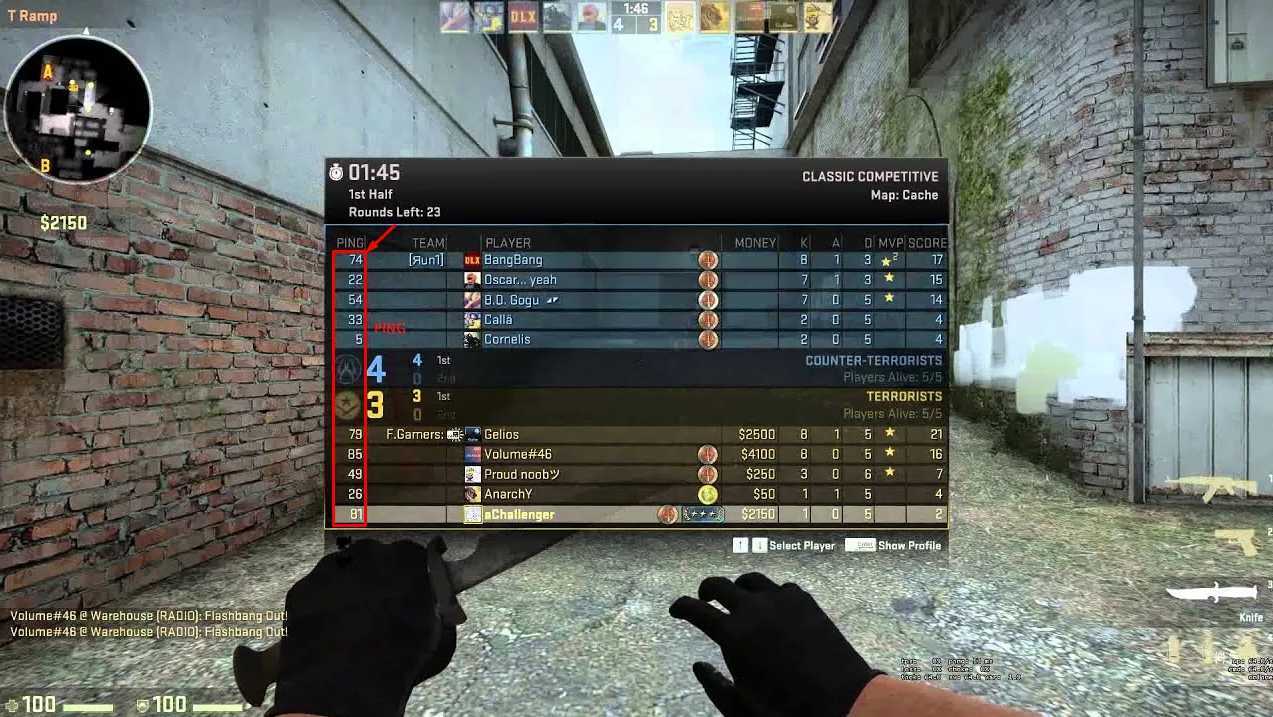
При идеальном подключении пинг будет показывать некоторое расстояние от компьютера до сервера. Например, если вы живете в Москве и будете делать проверку пинга сервера, который находится в Нью-Йорке, то вы увидите большее значение, чем если бы сервер находился где-нибудь в Европе.
Пинг измеряется в миллисекундах (мс). Но почему этот параметр так важен? Потому что с помощью него можно увидеть и качество подключения. Если пинг постоянно скачет и меняет параметры в играх, то значит есть проблема где-то на пути отправки или приема информации. Пакеты могут теряться или пропадать на каком-то этапе в глобальной сети
Точность тестов
Учитываем, что на скорость могут влиять следующие моменты:
- Узким местом может оказаться не сам канал Интернета, а роутер, подключенный по WiFi.
- В момент пиковых нагрузок на оборудование Интернет-провайдера скорость может быть ниже обычного.
- Сами узлы, которые отвечают на запросы, могут подвисать, выдавая низкие показания.
- Низкая скорость самого компьютера, может стать причиной плохих результатов теста.
Чтобы тест был наиболее точным, приближенным к реальности, выполняем следующее:
- Вытаскиваем Интернет-кабель из роутера и подключаем его к компьютеру напрямую.
- Делаем несколько проверок в разное время.
- Выбираем разные точки для тестирования.
- Делаем проверки на разных компьютерах.
Наиболее продвинутые пользователи могут воспользоваться iPerf для проверки сетевого канала.
В чем разница между входящей и исходящей скоростью

Поломка роутера — одна из причин ухудшения работы подключения к Internet
Далеко не все знают, что такое входящее и исходящее соединение интернета и какая между ними разница.
От входящей скорости зависит, насколько быстро будут загружаться данные. Этот параметр показывает, сколько мегабайт будет скачано за определенное время. Быстрота работы входящего соединения важна в следующих ситуациях:
- загрузка файлов;
- открытие сайтов;
- использование программ, для работы которых понадобится подключение к сети;
- просмотр потокового видео;
- онлайн-прослушивание музыки.
Исходящая скорость имеет совершенно другое значение. Она отвечает за передачу информации или файлов в сеть. Чаще всего она используется в таких случаях:
- для загрузки файлов в сеть или на облачные сервисы для дальнейшего хранения;
- для использования мессенджеров, где приходится не только получать информацию, но и передавать ее;
- для добавления в соцсети или на другие сайты видео, музыки или фотографий.
Какая важнее для пользователя

Вредоносное ПО часто приводит к замедлению передачи данных
Многих пользователей интересует, какая именно скорость является наиболее важной. На само деле ответить на этот вопрос довольно трудно
Дело в том, что интернет не сможет работать как без входящего, так и без исходящего соединения. Если хотя бы один из этих элементов исчезнет, пользователь не сможет войти в сеть.
Чтобы определить важность того или иного параметра, необходимо учитывать нюансы использования интернета. Некоторые люди используют Internet только для скачивания файлов или просмотра онлайн видео
В таком случае более важным является входящий трафик.
Как трактовать данные замеров
Скорость загрузки (скачивания) — количество данных, которое вы получаете от удаленного сервера за одну секунду. Чем выше это значение, тем лучше скорость вашего интернет-соединения
Однако не менее важное значение для скорости имеет Пинг (см. ниже)
Скорость отправки (выгрузки) — количество данных, которое вы отправляете на удаленный сервер за одну секунду. Имеет решающее значение когда вы, к примеру, заливаете фотографии в облако, отправляете файлы и т.п.
Ping (пинг, задержка) — время, которое требуется небольшому пакету данных для прохождения от вас на удаленный сервер и назад. Чем короче эта задержка, тем лучше. Даже высокая скорость скачивания при существующем высоком пинге не позволит вам получить стабильное соединение. и приведет к периодическим подвисаниям и лагам.
Какая нужна скорость интернета
Пользователи задаются вопросом, какая входящая скорость должна быть на ПК, чтобы Internet работал «быстро»? Для серфинга по внешней сети хватит и трафика в 10-20 Мбит/с.
 Если абонент предпочитает просматривать фильмы через видеосервисы, запускать онлайн-игры, следовательно, входящая загрузка рассчитывается 30-50 мегабит в секунду.
Если абонент предпочитает просматривать фильмы через видеосервисы, запускать онлайн-игры, следовательно, входящая загрузка рассчитывается 30-50 мегабит в секунду.
Для скачивания файлов с торрент-трекеров или других веб-ресурсов ограничение по подбору решения из «портфеля» оператора связи отсутствует.
«Закачка» контента на рабочую станцию будет зависеть от предоставленного провайдером пакета услуг, а также от возможности портала и конфигурации маршрутизатора. Настройки роутеров описываются отдельными статьями на нашем портале.
Исходящая выгрузка, как говорилось выше, рассчитывается через утилиты. Ориентируясь на полученные цифры, клиент заключает договор на оказание услуг оператора связи.
Как узнать скорость интернета на своем домашнем компьютере через онлайн сервисы?
Уже было отмечено выше, что есть множество сайтов, на которых в режиме реального времени легко и быстро проверяется данный показатель. Вот только на практике многие из них работают не совсем стабильно, дают некорректные сведения, что-то прибавляют. Так что отмечу несколько проверенных «помощников».
Speedtest.net
Данный ресурс многие юзеры считают наиболее точным и удобным. Перед началом проверки следует узнать скорость на компьютере, которая заявлена провайдером, обычно указывается показатель «до», к примеру, до 100 Мb/секунд. В действительности, такой параметр не выдает практически ни один интернет, обычно цифры куда скромнее. Пользоваться Спидтест достаточно просто:
- переходите на http://www.speedtest.net/ru/;
- кликаете по началу проверки, если используется англоязычная версия, то жмете «Begin Test»;
- будет активировано тестирование. Нужно подождать завершения. Лучше всего, если все процессы, загружающие сеть, будут отключены, потому как часто они влияют на результаты. Процесс займет не больше минуты;
- в итоге появится пинг (об этом мы уже говорили), скорость передачи и получения. Для нас особенно важен последний параметр, если он 5 Мb/секунду, то этого достаточно. Мы сверяем реальный показатель с тем, что заявлен у поставщика услуг. Если эти значения кардинально различаются, то необходимо сразу обратиться к провайдеру или поменять его.
Яндекс.Интернетометр
Известнейшая компания Яндекс также имеет свой ресурс, позволяющий узнать скорость интернета. Как только вы заходите на нужную страницу Интернетометра, вы сразу видите данные о своем расположении, IP-адресе, разрешении дисплея оборудования, точности времени и используемом браузере.
Активировать проверку можно клавишей «Измерить». Через некоторое время будет выданы сведения о соединении, также есть функция поделиться этими сведениями.
Главные достоинства сервиса:
- простой в использовании;
- оперативная работа;
- точность результатов.
Если говорить о недочетах, то можно отметить только отсутствие дополнительных опций, хотя с основной задачей – проверкой соединения, он справляется на все 100%.
Проверка Ростелеком
Пользователям «Ростелеком» создали специальный сайт, позволяющий узнать скорость интернета. Для запуска проверки на компьютере необходимо кликнуть по клавише начала тестирования. На процедуру уходит не более пары минут.
Проверка соединения через 2ip.ru
Для того чтобы удостовериться в реальной скорости интернета на своем компьютере можно также воспользоваться этим ресурсом. Для полноты картины можно привлечь сразу несколько сервисов, посчитать среднее число.
Узнать нужный параметр через 2ip.ru просто:
- заходите на сайт;
- с левой стороны дисплея кликаете по клавише «Скорость интернет соединения» в разделе «Тесты»;
- на новой страничке проверяете свое местоположение, наименование провайдера. Если сведения точные, жмете кнопку «Тестировать» синего цвета;
- ждете некоторое время для завершения процесса;
- в результате будет открыта новая страница с вашим IP, поставщиком услуг, площадкой, пингом и временем проведения. Немного ниже цифрами зеленого цвета будет отмечена скорость.
Стоит сказать, что разные сервисы проверяют по-своему. К примеру, если на Спидтест указано 2 МГ/сек, в 2ip 1 МГ/сек, то выводим среднее значение, оно составляет 1,5 МГ.
Надеюсь, эта статья помогла вам в решении вопроса, как узнать скорость интернета на своем компьютере. Если вам хочется всегда контролировать данный параметр, то можно воспользоваться специализированными утилитами на ПК. Вот только у таких программ есть недостаток – они могут замедлять работу оборудования и само интернет-соединение.
Так что решать только вам. Многие пользователи отдают предпочтение Speedtest, потому как он выдает достоверные показатели. А каким сервисом пользуетесь вы?
Источник статьи:
Тесты скорости в интернете – выводим провайдера на чистую воду
136326 17.10.2018
Класснуть
- скорость интернет
- тест скорости интернет
- спидометер
Согласитесь, что это просто бесит, когда страницы загружаются по 3-5 минут, фото и видео вообще не открываются, а заливка очередной порции любимого сериала занимает несколько часов! При этом провайдер на все возмущённые возгласы отвечает: «У нас все хорошо. Скорость в пределах нормы».
Как быть в подобной ситуации? Всё просто: существует множество способов проверить скорость интернета и получить объективные данные о вашем подключении к Сети. А дальше – или предъявить их своему провайдеру и потребовать предоставления качественной услуги, или же просто сменить его на другого.
В первую очередь – это промежуток времени, за который происходит передача данных с вашего компьютера в Сеть или в обратную сторону. Соответственно, существует два вида скорости:
- входящая – скорость приёма (загрузка страниц в браузере, файлов из почтового ящика, онлайн-игр, видео, фотографий и так далее);
- исходящая – скорость отдачи (отправка файлов, фото, видео или загрузка их на сайты, в социальные сети).
Единицей измерения скорости является мегабит в секунду или сокращённо – Мб/с, где буква «б» – маленькая. На большинстве торрентов она измеряется в мегабайтах в секунду (МБ/с, где буква «Б» большая). 1 МБ = 8 Мб.
Сколько вешать в граммах? Что означает конкретный показатель?
Рассматривая предложения провайдеров, необходимо хотя бы примерно представлять, что именно вы получите при подключении интернет-канала определённой пропускной способности.
Учитывайте, что скорость приёма и отдачи – это величина непостоянная. Она может существенно меняться в течение суток. Поэтому большинство провайдеров указывают в договоре не конкретный диапазон, а расплывчатую фразу: «до Х Мб/сек».
Какие ещё показатели характеризуют качество интернет-соединения?
Помимо скорости можно оценить и показатель под названием Ping – это время ответа сервера, измеряемое в миллисекундах. Чем оно меньше – тем качественнее соединение. Данный параметр особенно важен для тех, кто играет в онлайн-игры или даже участвует в сетевых баталиях. Быстрый ответ сервера в этом случае будет означать отсутствие задержек в игре. Чем ниже значение Ping – тем лучше:
| 1-40 | Подходящий вариант для онлайн-игр и участия в соревнованиях. |
| 41-100 | Достаточно для удалённой работы или стратегий, где не требуется немедленной реакции на действия других участников процесса. |
| Более 100 | Некомфортный отклик как для игр, так и для удалённой работы в Сети. |
Существует ещё и такой показатель как джиттер – он отображает колебания величины Ping (также в миллисекундах) и демонстрирует стабильность соединения. Чем ниже значение джиттера – тем лучше.
Сервисы для проверки скорости
Что нужно смотреть – разобрались. Теперь исследуем несколько удобных сервисов, где можно быстро и качественно проверить ключевые показатели вашего интернет-соединения.




























